Interkoneksi antar Komputer adalah sistem koneksi/ hubungan antar komputer satu dengan komputer lainnya.Dalam interkoneksi komputer membutuhkan peralatan-peralatan yang mempunyai fungsi sesuai dengan kegunaanya. Uji coba koneksi digunakan untuk mengetahui ketersambungan komputer kita dengan komputer lain atau server yang dituju.
Jika komputer tidak dapat terhubung ke jaringan atau melihat komputer lain pada jaringan, maka kita perlu untuk memecahkan masalah jaringan tersebut. Troubleshooting merupakan pencarian sumber masalah secara sistematis sehingga masalah tersebut dapat diselesaikan, dan proses penghilangan peyebab potensial dari sebuah masalah. Sebuah jaringan tidak berfungsi/bermasalah mungkin bisa disebabkan oleh salah satu alasan di bawah ini :
- Kartu jaringan tidak terhubung dengan baik.
- Perangkat jaringan (spt: Switch, Router, dll) tidak berfungsi dengan baik / rusak.
- Driver kartu jaringan yang buruk atau pengaturan perangkat lunak atau konfigurasinya tidak benar.
- Firewall mencegah komputer dari melihat satu sama lain.
- Konfigurasi / settingan software terkait jaringan.
- Pengaturan routing atau subnetting.
A. Kesalahan Interkoneksi Antar Komputer
Beberapa pesan error pada jaringan komputer antara lain adalah sebagai berikut :
1. “A Network Cable Is Unplugged”
Pesan ini muncul pada jaringan yang menggunakan kabel yang menandakan bahwa kabel jaringan tidak tehubung/terpasang pada NIC.
Lakukan pengecekan kabel LAN. Setelah yakin tidak ada masalah dengan pengkabelan, masuk ke Network Connection di Control Panel. Klik ganda Local Area Network yang bermasalah. Klik tab Properti, pada jendela “Connect using :” klik tab Configure. Selanjutnya pada jendela baru yang muncul, klik Advanced lalu Sorot Link Speed/Duplex Mode, pada jendela dropdown di sebelahnya ubah nilainya. Coba satu per satu nilai yang ditawarkan sampai LAN terkoneksi.
2. “IP Address Conflict”
Pesan ini muncul jika ada dua IP address (biasanya IP address kita dengan IP address orang lain) sehingga komputer tidak akan terhubung ke jaringan. Masalah ini biasanya terjadi pada konfigurasi yang menggunakan IP statis.
Konflik IP bisa terjadi ketika dua atau lebih komputer atau perangkat lain (yang support IP address) dalam jaringan menggunakan alamat IP yang sama. Untuk jaringan yang setiap komputer menggunakan IP static dapat kita hindarkan. Pastikan setiap komputer yang terhubung telah menggunakan IP address yang unik (tidak ada yang sama).
Konflik IP bisa terjadi ketika dua atau lebih komputer atau perangkat lain (yang support IP address) dalam jaringan menggunakan alamat IP yang sama. Untuk jaringan yang setiap komputer menggunakan IP static dapat kita hindarkan. Pastikan setiap komputer yang terhubung telah menggunakan IP address yang unik (tidak ada yang sama).
Pesan ini muncul karen konfigurasi TCP / IP tidak dapat diperbaharui / refresh oleh sistem operasi. Masalah ini kadang terlihat pada komputer dengan sistem operasi Microsoft Windows ketika mencoba untuk mengakses perangkat lain melalui Network Neighborhood.
Perhatikan Client for microsoft network sudah terinstall atau sudah tercentang. jika ini tidak ada, maka computer browser yang terdapat di services secara otomatis dalam keadaan tidak start. sehingga mengakibatkan pc tersebut tidak dapat mengumpulkan dan mendistribusikan daftar workgroup atau domain yang ada di server dan biasanya akan di tampilakan di My Network Place.
Jika di langkah pertama sudah benar, perhatikan. Computer browser yang terdapat di services sudah running caranya : Klik start --> klik Run -->ketikan seriveces.msc --> lalu Ok -->double click computer browser --> kemudian rubah startup type menjadi Automatic -->Klik tombol Start. berikut tampilan computer browser yang seudah berjalan.
4. “Duplicate Name Exists on the Network“
Pesan ini muncul jika “Computer Name” yang sama antara komputer kita dengan komputer yang lainnya dalam jaringan / subnet yang sama. Karena terdapat dua Computer Name yang sama maka data tidak dapat terkirim ke tujuan sehingga komputer tersebut menjadi error / tidak dapat terhubung ke jaringan.
Untuk mengatasi masalah ini:1. Control Panel
2. Advance Sistem Setting
3. Computer Name
4. Jika nama komputer susdah ada klik Change : Ganti Nama Komputer Sesuai Keinginan
5. Kemudian "OK" dan Restart Komputer
5. “Limited or no connectivity…“
Pesan ini muncul disebabkan oleh koneksi kabel pada NIC kurang baik (jika setting static) atau ada yang salah sehingga tidak terkoneksi ke jaringan atau bisa juga karena DHCP server tidak ada (jika setting dynamic) atau tidak dapat diterima oleh client kita.
6. “Destination Host Unreachable“
Pesan ini muncul saat komputer lawan / tujuan tidak dapat dijangkau atau rute menuju IP komputer lawan tidak ditemukan. Hal ini disebabkan oleh konfigurasi routing tidak ada atau salah atau konfigurasi subnettingnya yang salah.
Jika anda menemui pesan “Destination Host Unreachable” saat melakukan tes koneksi via Command Prompt pada komputer Windows anda ,maka ada 3 masalah yang harus diperbaiki :- Kabel jaringan, LAN Card atau Wireless USB kemungkinan tidak terhubung ke PC atau perangkatnya rusak. Hubungkan perangkat jaringan tersebut dengan baik pada posisinya,j ika perangkat rusak maka perlu di ganti posisi PCI untuk LAN Card ke slot yang baru (jika tidak berdampak sama sekali maka gantilah dengan baru)
- HUB/SWITCH tidak dinyalakan atau rusak. Nyalakan HUB/SWITCH dan coba pindahkan kabel jaringan komputer target ke slot yang lain, lalu coba tes koneksi lagi.Jika tidak ada perubahan setelah di cek dengan penyelesaian masalah 1 maka dapat di pastikan HUB/SWITCH anda rusak,sehingga harus di perbaiki atau di ganti dengan yang baru.
- Status “Local Area Connection” masih “Disable” pada Network Connection di Control Panel. Klik kanan pada Local Area Connection yang disable dengan warna abu abu lalu klik enable dan coba lakukan tes koneksi lagi.
Pesan ini muncul karena komputer anda tidak menerima pesan ping kembali dari komputer tujuan dalam waktu yang telah ditentukan. Hal ini biasanya karena komputer lawan mati atau NIC-nya rusak, atau tidak terkoneksi ke jaringan. Penyebab RTO (request time out) :
- Utilisasi/pemakaian bandwidth sudah penuh. solusi harus upgrade kecepatan.
- Kualitas akses jaringan (wireless/wireline) kurang bagus.
- Koneksi ke IP tersebut putus, atau
- Port di komputer tersebut ditutup
- Adanya Firewall
- Kabel rusak atau tidak terpasang.
Cara Mengatasinya :
- Check kembali penulisan IP Tujuan pada sintaks ping
- Check kembali apakah pemasangan kabel sudah tepat di Komputer tujuan
- Check kembali NetID pada computer tujuan
- Matikan Firewall di kedua computer.
B. Troubleshooting
Untuk melakukan troubleshooting / perbaikan jaringan tersebut, kita harus memiliki pengetahuan tentang jaringan, pengalamatan, dan konfigurasinya. Langkah untuk melakukan analisa kerusakan jaringan diantaranya sebagai berikut :
- Melihat / membaca / mempelajari topologi jaringan yang terpasang. Kita harus memahami topologi jaringannya terlebih dahulu. Dari topologi tersebut kita bisa tahu dari dan ke arah mana komputer yang bermasalah dan yang harus kita periksa serta berapa saja pembagian IP address dan subnettingnya. Dengan demikian pekerjaan mencari lokasi komputer yang bermasalah akan lebih efektif.
- Lakukan tes koneksi (ping) ke titik yang dicurigai dan ke titik lainnya sebagai perbandingan. Setelah kita mengetahui komputer mana yang bermasalah, maka kita lakukan tes koneksi dengan perintah “ping” ke komputer tersebut. Selain itu juga kita lakukan tes koneksi ke komputer lainnya apakah kondisinya sama seperti tes terhadap komputer yang bermasalah atau tidak.
- Analisa hasil ping tersebut dan perkirakan permasalahan ada dititik mana. Hasilnya jika ke komputer lainnya terkoneksi dengan baik sementara ke komputer yang dianggap bermasalah menghasilkan pesan “Request Time Out (RTO)” maka permasalahan jelas berada pada komputer tersebut dan jaringan yang menghubungkannya.
- Lakukan pengecekan dititik yang dicurigai baik konfignya, drivernya, ataupun hardwarenya Dari hasil langkah 3, maka kita bisa yakinkan masalah terdapat pada koneksi NIC dan jaringan yang menghubungkannya. Kita coba periksa konektornya barangkali kurang masuk atau ujung kabel satunya yang terhubung ke switch. Jika masih tidak terkoneksi maka coba tes ping dari komputer yang bermasalah ke dirinya sendiri dan jika tetap “RTO” maka jelas NIC-nya yang bermaslah/rusak.
- Hasilnya akan didapat apakah konfigurasi IP/subnetnya, install ulang drivernya, OS-nya, atau penggantian NIC-nya. Hasil dari pengecekan langkah 4, maka kesimpulannya adalah harus diganti NIC-nya karena kerusakannya jelas pada NIC tersebut.



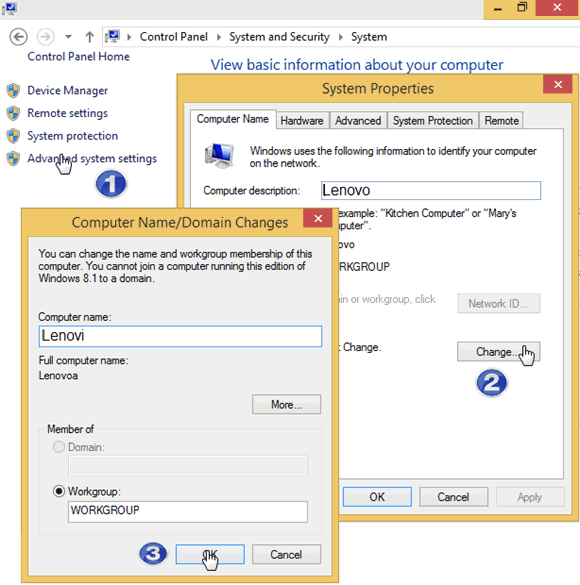










0 komentar:
Post a Comment
Mohon tidak memasukan link aktif.